windows11 zigをインストールする
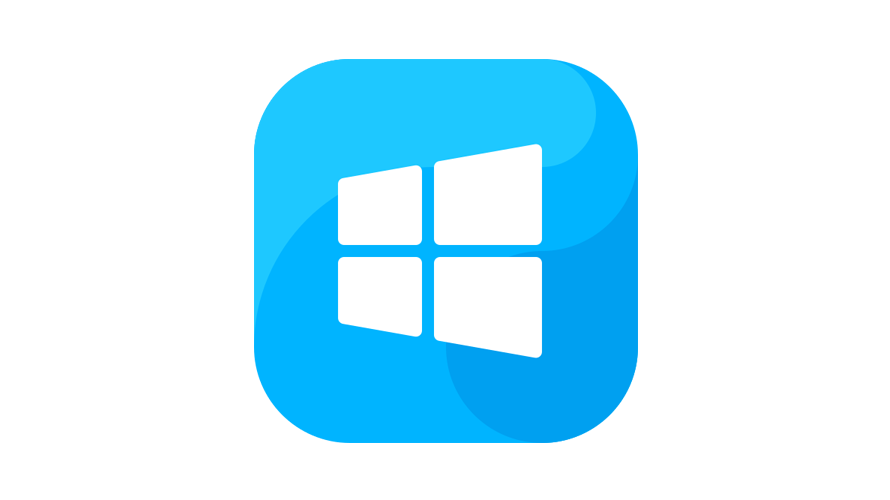
windows11にzigをインストールして、実行できるようにするまでの手順を記載してます。
環境
- OS windows11 home 64bit
scoopインストール
scoopのインストールは非常に簡単で、まずは管理者権限で「powershell」起動します。
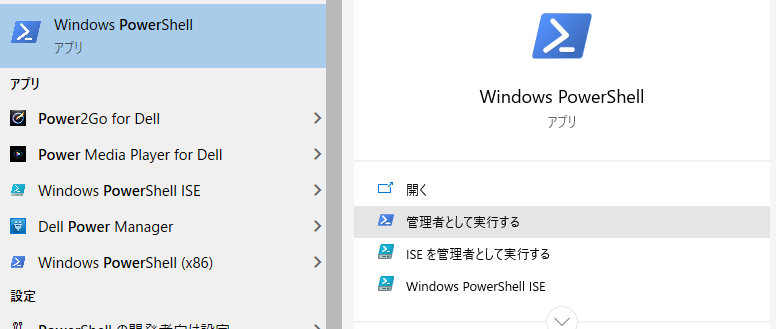
「powershell」上で、以下のコマンドを実行します。
> Set-ExecutionPolicy RemoteSigned -scope CurrentUser
> iex (new-object net.webclient).downloadstring('https://get.scoop.sh') インストールが成功すると「Scoop was installed successfully!」と表示されます。
gitがない場合は、パッケージの追加やアップデートなどができないため、インストールしておきます。
> scoop install git
> git --version
git version 2.34.1.windows.1zigインストール
まずは、アップデート後に「zig」を検索してバージョンを確認してみます。
> scoop update
> scoop search zig
Results from local buckets...
Name Version Source Binaries
---- ------- ------ --------
zig 0.9.1 main「0.9.1」がインストールできるので、これをインストールします。
> scoop install zig
zig-windows-x86_64-0.9.1.zip (62.0 MB) [================================================================================================] 100%
Checking hash of zig-windows-x86_64-0.9.1.zip ... ok.
Extracting zig-windows-x86_64-0.9.1.zip ... done.
Linking ~\scoop\apps\zig\current => ~\scoop\apps\zig\0.9.1
Creating shim for 'zig'.
'zig' (0.9.1) was installed successfully!
'zig' suggests installing 'extras/vcredist2022'.go実行
「zig」のプロジェクトを作成します。
※「build.zig」と「src/main.zig」が生成されます。
PS C:\zig> zig init-exe
info: Created build.zig
info: Created src\main.zig
info: Next, try `zig build --help` or `zig build run`「main.zig」は、以下の内容となってます。
const std = @import("std");
pub fn main() anyerror!void {
std.log.info("All your codebase are belong to us.", .{});
}
test "basic test" {
try std.testing.expectEqual(10, 3 + 7);
}
ビルドして実行します。
PS C:\zig> zig build run実行すると「info: All your codebase are belong to us.」と表示されます。

ビルドして「exe」ファイルを直接することも可能です。
PS C:\zig> zig build
PS C:\zig> zig-out\bin\zig.exe
info: All your codebase are belong to us.-
前の記事
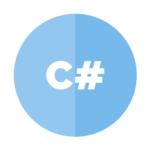
C# 再帰的にフォルダを取得する 2022.08.19
-
次の記事
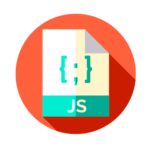
javascript 階層のあるオブジェクトをループして最下層のkeyとvalueを取得する 2022.08.20










コメントを書く